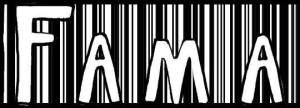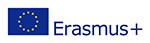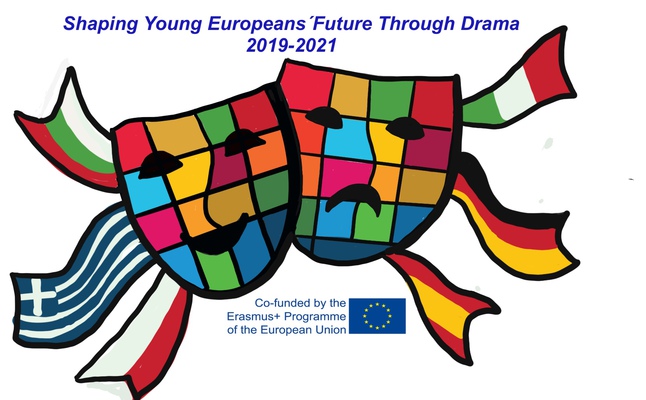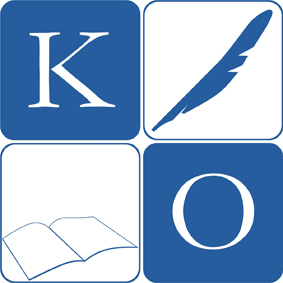Co to jest mLegitymacja szkolna i jak jest wydawana w II LO w Krakowie
mLegitytmacja szkolna jest dokumentem elektronicznym zainstalowanym na urządzeniu mobilnym ucznia. Aktywacja na urządzeniu ucznia wyklucza aktywację na urządzeniu rodzica i na odwrót, a próba równoległej aktywacji spowoduje unieważnienie mLegitymacji, podobnie jak równoległa aktywacja na jakimkolwiek innym urządzeniu mobilnym.
mLegitymacja szkolna ma taką samą moc prawną jak legitymacja papierowa i eLegitymacja.
Etapy wydania mLegitymacji w II LO w Krakowie,
1. Złożenie wniosku o wydanie mLegitymacji – w pokoju Administracji – sala nr 47, II piętro.
Formularz wniosku można pobrać tutaj. Należy wypełnić go ręcznie lub na komputerze.
Plik pdf z formularzem wniosku trzeba ściągnąć, zapisać na dysku komputera, a następnie otworzyć w darmowym programie Acrobat Reader DC służącym do przeglądania plików pdf, po otwarciu uruchomić narzędzie „Wypełnij i podpisz”, wypełnić wszystkie rubryki formularza (oprócz podpisu), a na koniec formularz wydrukować i podpisać.
2. Przesłanie pocztą elektroniczną, cyfrowego pliku (.jpg) ze swoją fotografią.
mLegitymacja szkolna wymaga wysłania pliku ze zdjęciem z indywidualnego konta ucznia II LO w Krakowie istniejącego w aplikacji Outlook na platformie cyfrowej OFFICE 365 do odbiorcy <mLegitymacja@sobieski.krakow.pl>
Wyłącznym kanałem komunikacji elektronicznej dla mLegitymacji w II LO w Krakowie jest aplikacja Outlook na platformie cyfrowej OFFICE 365. Wiadomości i pliki przesyłane z innych kont nie będą odczytywane.
Wytyczne do zdjęć.
1. Zdjęcie powinno być:
– aktualne,
– kolorowe,
– minimalna rozdzielczość 246px x 304px,
– wykonane na jednolitym, jasnym tle o równomiernym oświetleniu, bez cieni i elementów ozdobnych.
2. Osoba na zdjęciu powinna mieć:
– widoczną postać od czubka głowy do górnej części barków,
– twarz skierowaną na wprost (en face),
– widoczny owal twarzy, oczy, brwi (twarz powinna stanowić 70-80% zdjęcia),
– naturalny wyraz i kolor twarzy.
Osoba na zdjęciu nie powinna mieć nakrycia głowy, okularów z ciemnymi szkłami, czy innych rzeczy utrudniające rozpoznanie. Dopuszczalne jest posiadanie na zdjęciu okularów korekcyjnych pod warunkiem, że oczy są dobrze widoczne, a w szkłach nie odbija się światło.
mLegitymacja szkolna wymaga zdjęcia, które może być wykonane dowolnym aparatem cyfrowym albo przeskanowane z fotografii papierowej. Zdjęcie cyfrowe należy „obrobić” z użyciem kreatora zdjęć dostępnego bezpłatnie na stronie internetowej https://passport-photo.online/pl
Zdjęcie powinno być też prawidłowo opisane – opis zawarty jest w tytule pliku ze zdjęciem, gdzie należy podać w kolejności:
1) nazwisko i imię ucznia,
2) numer PESEL (11 cyfr bez słowa PESEL),
3) klasę,
4) rok szkolny.
przykładowy opis pliku fotografii: Kowalski Jan 05683215627 kl2B 2025/26.
3. Po upływie 7 dni (roboczych) od spełnienia powyższych formalności czyli złożenia wniosku i przesłania zdjęcia, uczeń zobowiązany jest, zalogować się do Zintegrowanej Platformy Edukacyjnej (ZPE) https://zpe.gov.pl/ i pozyskania stamtąd kodu QR.
Login i hasło do ZPE uczeń otrzymuje od wychowawcy.
4. Po pozyskaniu kodu OR, uczeń dodaje mLegitymację szkolną w aplikacji mObywatel Junior.
W załączniku znajduje się Informator dla ucznia i rodzica.
Informator mObywatel Junior – instrukcja dodania mLegitymacji do aplikacji mObywatel Junior: https://dokumenty.men.gov.pl/Informator-mObywatel-Junior-68babbeaa18f9-68c91216d44a1.pdf
mLegitymacja szkolna traci ważność razem z legitymacją papierową lub eLegitymacją np. w przypadku jej zniszczenia lub zagubienia przez ucznia. Odnowienie mLegitymacji następuje po wydaniu uczniowi duplikatu legitymacji szkolnej.
mLegitymacja szkolna traci ważność w momencie uszkodzenia lub niepoprawnego działania urządzenia mobilnego, na którym została zainstalowana.
mLegitymacja szkolna jest przedłużana na kolejny rok szkolny po przedłużeniu uczniowi jego legitymacji szkolnej papierowej lub eLegitymacji.